win7电脑如何添加共享网络磁盘?win7局域网文件共享设置方法教程
在日常工作中,我们经常需要共享一些数据,使用聊天工具传输很麻烦,所以需要添加共享网盘,但是很多电脑用户不确定如何添加共享网盘,那么win7电脑如何添加共享网盘呢?以下是向win7计算机添加共享网络磁盘的步骤
添加共享网络磁盘操作方法:
1、首先进入我的电脑。如图所示:
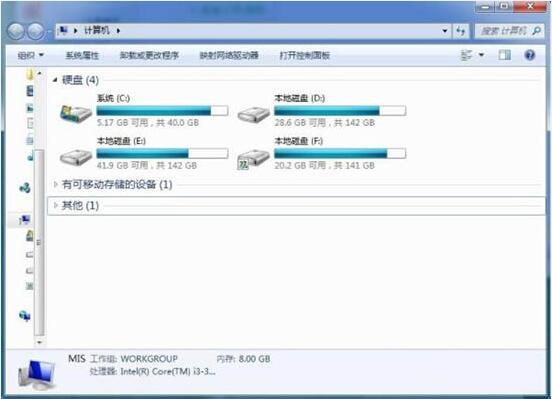
2、上方地址栏输入:\\+共享电脑IP地址,Enter确定。如图所示:
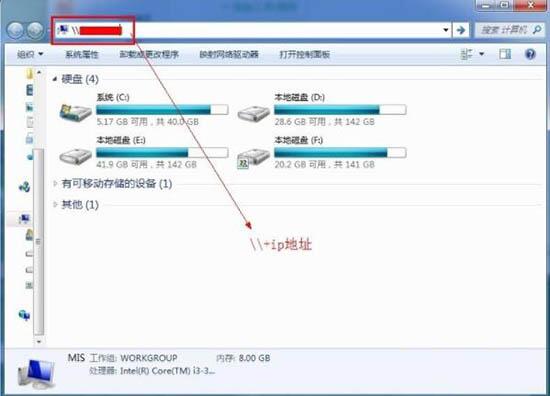
3、输入共享用户名和密码进入共享。如图所示:
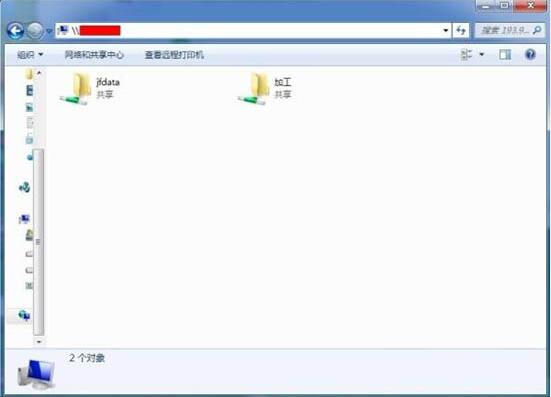
4、右击共享文件选择映射网络驱动器。如图所示:
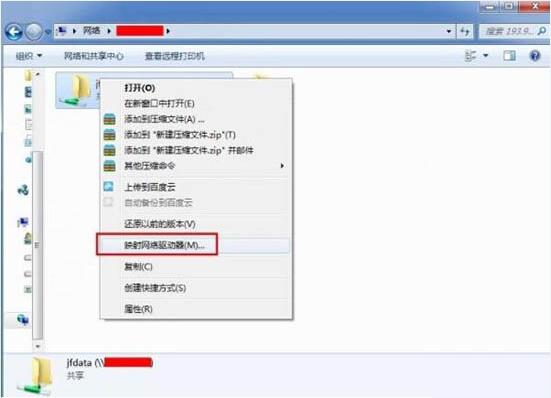
5、选择驱动器盘符,然后完成。如图所示:
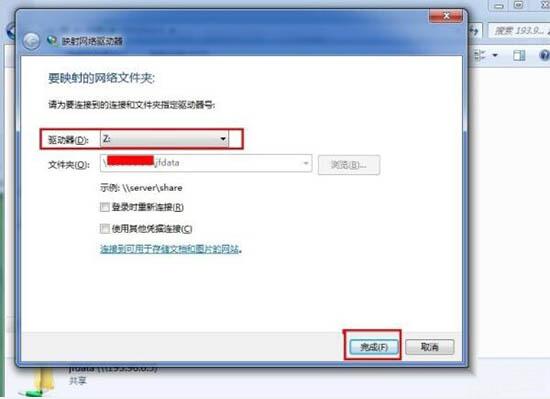
6、返回我的电脑,这就是你刚刚添加的网络磁盘。如图所示:
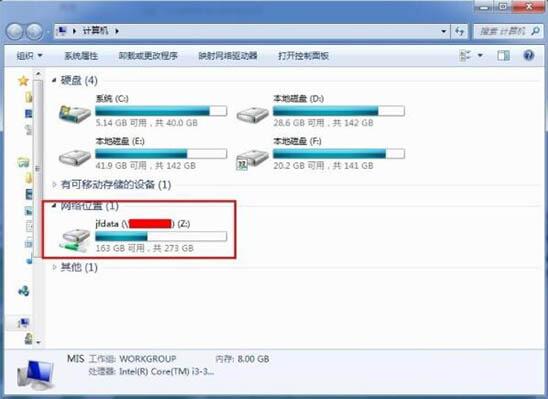
win7电脑添加共享网络磁盘的操作步骤就为小伙伴们详细分享到这里了,如果用户们使用电脑的时候不知道如何添加共享网络磁盘,可以根据上述方法步骤进行操作哦,希望本篇教程能够帮到大家
12代酷睿性能飞起:单核、多核性能飞涨 DDR5/PCIe5首发
新闻 2021-03-21 08:56:05
iPhone 12包装盒内不赠送充电器:苹果在巴西遭重罚1250万
新闻 2021-03-21 08:53:50
iMac Pro全球下架 苹果官网显示:“数量有限,售完为止”
新闻 2021-03-20 20:47:08
iPhone 12s渲染图曝光:屏幕边框收窄,屏占比更高
新闻 2021-03-20 20:45:42
Win10这些小功能你都用过吗?给你介绍几个少有人知道的黑科技
新闻 2021-03-20 20:32:08

电脑关机速度特别慢怎么优化?电脑关机速度很慢解决方法
 新闻 2021-03-19 13:46:00
新闻 2021-03-19 13:46:00 
xp和win7的区别是什么?低配置电脑装xp跟win7哪个适合?
 新闻 2021-03-19 13:44:36
新闻 2021-03-19 13:44:36 
win10突然只剩下c盘了怎么回事?电脑只剩C盘原因分析及解决方法
 新闻 2021-03-19 13:35:53
新闻 2021-03-19 13:35:53 iOS微信8.0.3内测更新:支付页面改版、朋友圈新增秒剪发表视频功能
新闻 2021-03-19 10:44:42

电脑固定时间关机怎么设置?电脑定时关机设置方法教程
 新闻 2021-03-19 10:41:42
新闻 2021-03-19 10:41:42 






 营业执照公示信息
营业执照公示信息
相关新闻